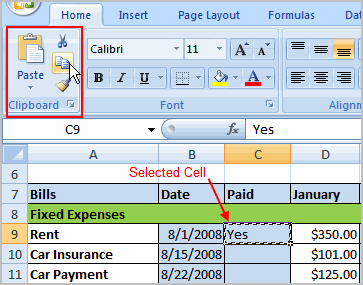Yaliyomo
Idadi kubwa ya watumiaji wa Excel hufanya makosa sawa. Wanachanganya aina mbili tofauti za shughuli: ndani ya seli na nyuma yake. Lakini tofauti kati yao ni kubwa.
Ukweli ni kwamba kila seli ni kipengele kilicho na kipengele kamili, ambacho ni sehemu ya ingizo yenye uwezekano mwingi. Fomula, nambari, maandishi, waendeshaji mantiki, na kadhalika huingizwa hapo. Maandishi yenyewe yanaweza kutengenezwa: kubadilisha ukubwa na mtindo wake, pamoja na eneo lake ndani ya seli.
Kwa mfano, katika picha hii unaweza kuona kwamba maandishi ndani ya seli ni nyekundu na ya ujasiri.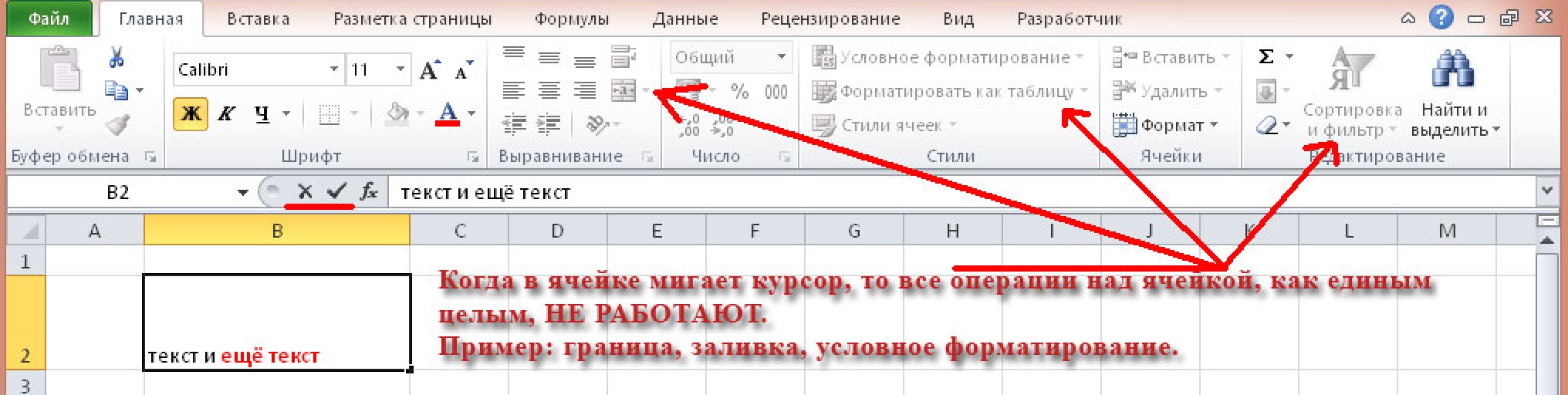
Katika kesi hiyo, ni muhimu kuzingatia ukweli kwamba kiini kilichoonyeshwa kwenye picha kwa sasa kiko katika hali ya uhariri wa maudhui. Ili kuelewa ni hali gani maalum ambayo seli iko katika kesi yako, unaweza kutumia kishale cha maandishi ndani. Lakini hata ikiwa haionekani, kisanduku kinaweza kuwa katika hali ya kuhariri. Unaweza kuelewa hili kwa kuwepo kwa vitufe vinavyotumika vya kuthibitisha na kughairi ingizo.
Kipengele muhimu cha hali hii ni kwamba haiwezekani kufanya shughuli zote zinazowezekana na kiini ndani yake. Ikiwa unatazama upau wa zana wa Ribbon, utaona kwamba vifungo vingi havifanyi kazi. Hapa ndipo kosa kuu linapoonyeshwa. Lakini hebu tuzungumze juu ya kila kitu kwa utaratibu, kuanzia na msingi sana na kisha tutaongeza kiwango cha utata ili kila mtu ajifunze kitu muhimu.
Dhana za Msingi
Kwa hiyo, kipengele kikuu cha meza ni kiini. Iko kwenye makutano ya safu na safu, na kwa hivyo ina anwani yake mwenyewe, ambayo inaweza kutumika katika fomula ili kuielekeza, kupata data fulani, na kadhalika.
Kwa mfano, kiini B3 kina kuratibu zifuatazo: safu ya 3, safu ya 2. Unaweza kuiona kwenye kona ya juu kushoto, moja kwa moja chini ya orodha ya urambazaji.
Dhana ya pili muhimu ni kitabu cha kazi. Hii ni hati iliyofunguliwa na mtumiaji, ambayo ina orodha ya karatasi, ambayo kwa upande wake inajumuisha seli. Hati yoyote mpya mwanzoni haina habari yoyote, na katika uwanja unaolingana wa divai anwani ya seli iliyochaguliwa kwa sasa.
Majina ya safu wima na safu pia huonyeshwa. Wakati moja ya seli imechaguliwa, vipengele vinavyolingana katika upau wa kuratibu vitaangaziwa kwa rangi ya machungwa.
Ili kuingiza habari, ni muhimu, kama tulivyoelewa hapo juu, kubadili hali ya kuhariri. Unahitaji kuchagua kiini sahihi kwa kubonyeza kushoto juu yake, na kisha ingiza data tu. Unaweza pia kuvinjari kati ya visanduku tofauti kwa kutumia kibodi kwa kutumia vitufe vya vishale.
Uendeshaji wa Msingi wa Kiini
Chagua visanduku katika safu moja
Kuweka habari katika Excel hufanywa kulingana na anuwai maalum. Katika kesi hii, seli kadhaa huchaguliwa mara moja, pamoja na safu na nguzo, kwa mtiririko huo. Ikiwa utawachagua, eneo lote linaonyeshwa, na bar ya anwani hutoa muhtasari wa seli zote zilizochaguliwa.
Kuunganisha seli
Mara seli zimechaguliwa, sasa zinaweza kuunganishwa. Kabla ya kufanya hivyo, inashauriwa kunakili safu iliyochaguliwa kwa kushinikiza mchanganyiko wa Ctrl + C na uhamishe kwenye eneo lingine kwa kutumia funguo za Ctrl + V. Kwa njia hii unaweza kuhifadhi nakala rudufu ya data yako. Hii lazima ifanyike, kwa sababu wakati seli zimeunganishwa, taarifa zote zilizomo ndani yake zinafutwa. Na ili kuirejesha, lazima uwe na nakala yake.
Ifuatayo, unahitaji kubofya kitufe kilichoonyeshwa kwenye skrini. Kuna njia kadhaa za kuunganisha seli. Unahitaji kuchagua moja ambayo inafaa zaidi kwa hali hiyo.
Kutafuta kifungo kinachohitajika. Katika menyu ya urambazaji, kwenye kichupo cha "Nyumbani", pata kitufe kilichowekwa alama kwenye skrini iliyotangulia na uonyeshe orodha ya kushuka. Tumechagua Unganisha na Kituo. Ikiwa kifungo hiki hakitumiki, basi unahitaji kuondoka kwenye hali ya uhariri. Hii inaweza kufanywa kwa kushinikiza kitufe cha Ingiza.
Ikiwa unahitaji kurekebisha nafasi ya maandishi katika seli kubwa inayosababisha, unaweza kufanya hivyo kwa kutumia sifa za upatanishi zinazopatikana kwenye kichupo cha Nyumbani.
Kugawanya seli
Huu ni utaratibu rahisi ambao unarudia aya iliyotangulia:
- Kuchagua seli ambayo iliundwa hapo awali kwa kuunganisha seli nyingine kadhaa. Kutengana kwa wengine haiwezekani.
- Mara tu kizuizi kilichounganishwa kinachaguliwa, ufunguo wa kuunganisha utawaka. Baada ya kubofya, seli zote zitatenganishwa. Kila mmoja wao atapata anwani yake mwenyewe. Safu mlalo na safu wima zitahesabiwa upya kiotomatiki.
Utafutaji wa Kiini
Ni rahisi sana kupuuza habari muhimu wakati unapaswa kufanya kazi na kiasi kikubwa cha data. Ili kutatua tatizo hili, unaweza kutumia utafutaji. Kwa kuongeza, unaweza kutafuta sio maneno tu, bali pia fomula, vizuizi vilivyojumuishwa na chochote unachopenda. Ili kufanya hivyo, lazima ufanye hatua zifuatazo:
- Hakikisha kuwa kichupo cha Nyumbani kimefunguliwa. Kuna eneo la "Kuhariri" ambapo unaweza kupata kitufe cha "Tafuta na Chagua".
- Baada ya hapo, sanduku la mazungumzo litafungua na shamba la pembejeo ambalo unaweza kuingiza thamani unayohitaji. Pia kuna chaguo la kutaja vigezo vya ziada. Kwa mfano, ikiwa unahitaji kupata seli zilizounganishwa, unahitaji kubofya "Chaguo" - "Format" - "Alignment", na uangalie sanduku karibu na utafutaji wa seli zilizounganishwa.
- Taarifa muhimu itaonyeshwa kwenye dirisha maalum.
Pia kuna kipengele cha "Pata Yote" ili kutafuta visanduku vyote vilivyounganishwa.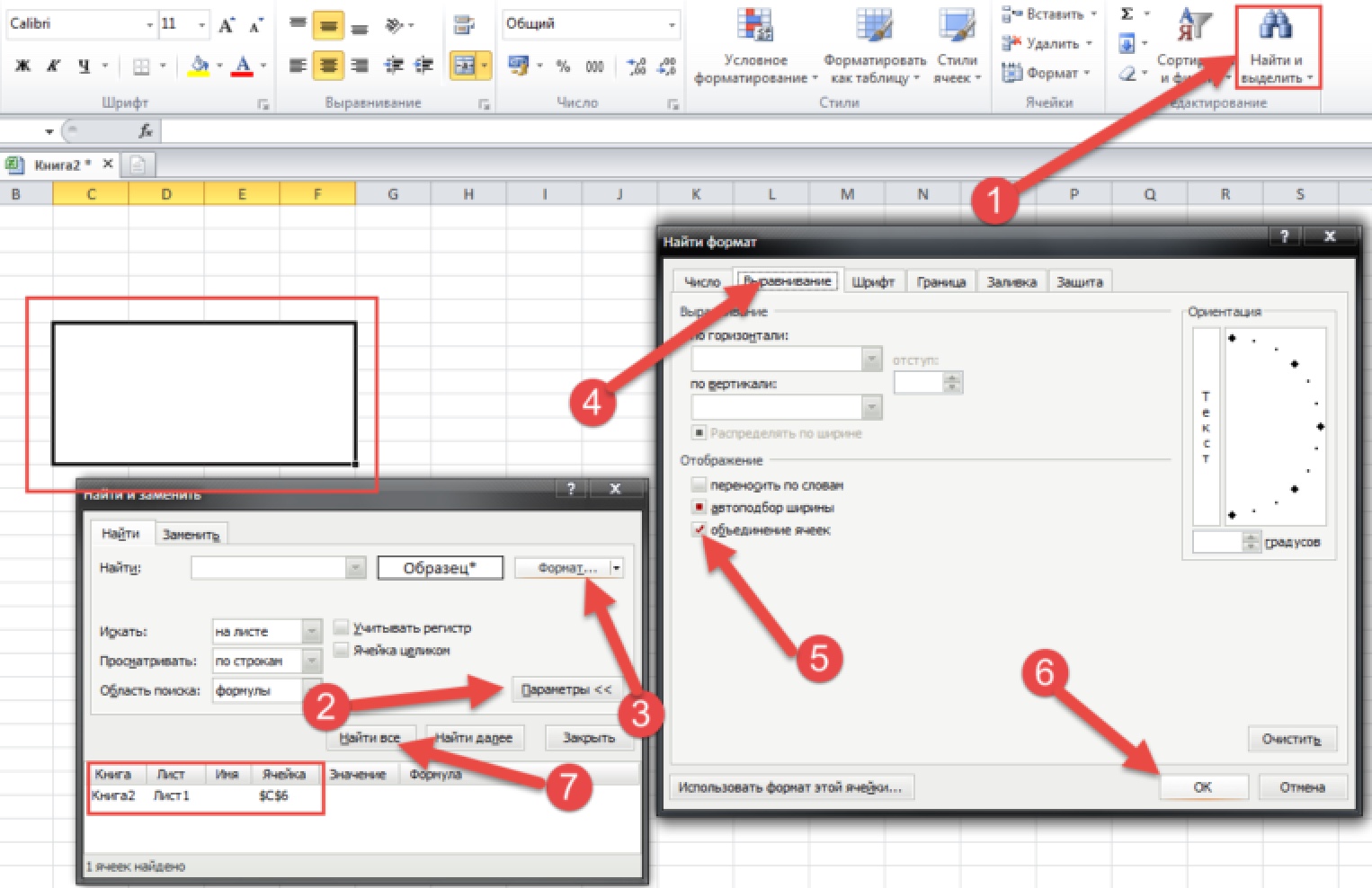
Kufanya kazi na yaliyomo kwenye seli za Excel
Hapa tutaangalia baadhi ya vipengele vinavyokuwezesha kufanya kazi na maandishi ya pembejeo, kazi au nambari, jinsi ya kufanya nakala, kusonga na kuzalisha shughuli. Hebu tuangalie kila mmoja wao kwa utaratibu.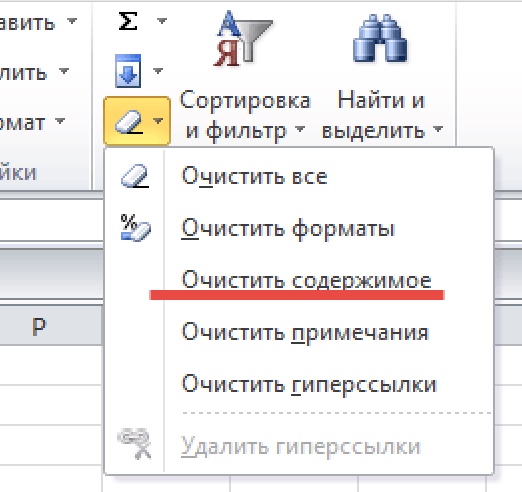
- Ingizo. Kila kitu ni rahisi hapa. Unahitaji kuchagua kiini unachotaka na uanze tu kuandika.
- Kuondoa habari. Ili kufanya hivyo, unaweza kutumia ufunguo wa Futa na Backspace. Unaweza pia kutumia kitufe cha kifutio kwenye paneli ya Kuhariri.
- Nakili. Ni rahisi sana kuifanya kwa kutumia funguo za moto za Ctrl + C na kubandika habari iliyonakiliwa kwenye eneo linalohitajika kwa kutumia mchanganyiko wa Ctrl + V. Kwa njia hii, kuzidisha data haraka kunaweza kufanywa. Inaweza kutumika sio tu katika Excel, lakini pia katika karibu programu yoyote inayoendesha Windows. Ikiwa kitendo kisicho sahihi kilifanywa (kwa mfano, kipande cha maandishi kisicho sahihi kiliingizwa), unaweza kurudi nyuma kwa kushinikiza mchanganyiko wa Ctrl + Z.
- Kukata nje. Inafanywa kwa kutumia mchanganyiko wa Ctrl + X, baada ya hapo unahitaji kuingiza data mahali pazuri kwa kutumia funguo sawa za moto Ctrl + V. Tofauti kati ya kukata na kuiga ni kwamba kwa mwisho, data huhifadhiwa kwenye nafasi ya kwanza, wakati kipande kilichokatwa kinabaki tu mahali kilipoingizwa.
- Uumbizaji. Seli zinaweza kubadilishwa nje na ndani. Upatikanaji wa vigezo vyote muhimu vinaweza kupatikana kwa kubofya haki kwenye kiini kinachohitajika. Menyu ya muktadha itaonekana na mipangilio yote.
Shughuli za hesabu
Excel kimsingi ni kikokotoo kinachofanya kazi ambacho hukuruhusu kufanya mahesabu ya viwango vingi. Hii ni muhimu hasa kwa uhasibu. Programu hii hukuruhusu kufanya shughuli zote zinazowezekana na zisizofikirika na nambari. Kwa hiyo, unahitaji kuelewa jinsi kazi mbalimbali na wahusika ambazo zinaweza kuandikwa kwa seli hufanya kazi.
Kwanza kabisa, unahitaji kuelewa nukuu inayoonyesha operesheni fulani ya hesabu:
- + - nyongeza.
- - - kutoa.
- * - kuzidisha.
- / - mgawanyiko.
- ^ - ufafanuzi.
- % ni asilimia.
Anza kuingiza fomula katika seli yenye ishara sawa. Kwa mfano,
= 7 + 6
Baada ya kubonyeza kitufe cha "ENTER", data huhesabiwa kiatomati na matokeo yanaonyeshwa kwenye seli. Ikiwa kama matokeo ya hesabu inageuka kuwa kuna idadi kubwa ya nambari baada ya hatua ya decimal, basi unaweza kupunguza kina kidogo kwa kutumia kitufe maalum kwenye kichupo cha "Nyumbani" katika sehemu ya "Nambari".
Kutumia Fomula katika Excel
Ikiwa ni muhimu kuteka usawa wa mwisho, basi kuongeza pekee haitoshi. Baada ya yote, ina idadi kubwa ya data. Kwa sababu hii, teknolojia zimetengenezwa ambazo zinawezesha kuunda meza kwa kubofya mara kadhaa.
Ili kuifanya iwe wazi zaidi, wacha tuunda meza rahisi na data, ambapo unahitaji kuhesabu maadili kadhaa mara moja.
Ili kupata matokeo ya mwisho, fanya muhtasari wa maadili kwa kila kitu kwa wiki mbili za kwanza. Hii ni rahisi kwa sababu unaweza pia kuingiza data kidogo kwa mikono. Lakini nini, pia mikono ya kupokea kiasi? Ni nini kinachohitajika kufanywa ili kupanga habari inayopatikana?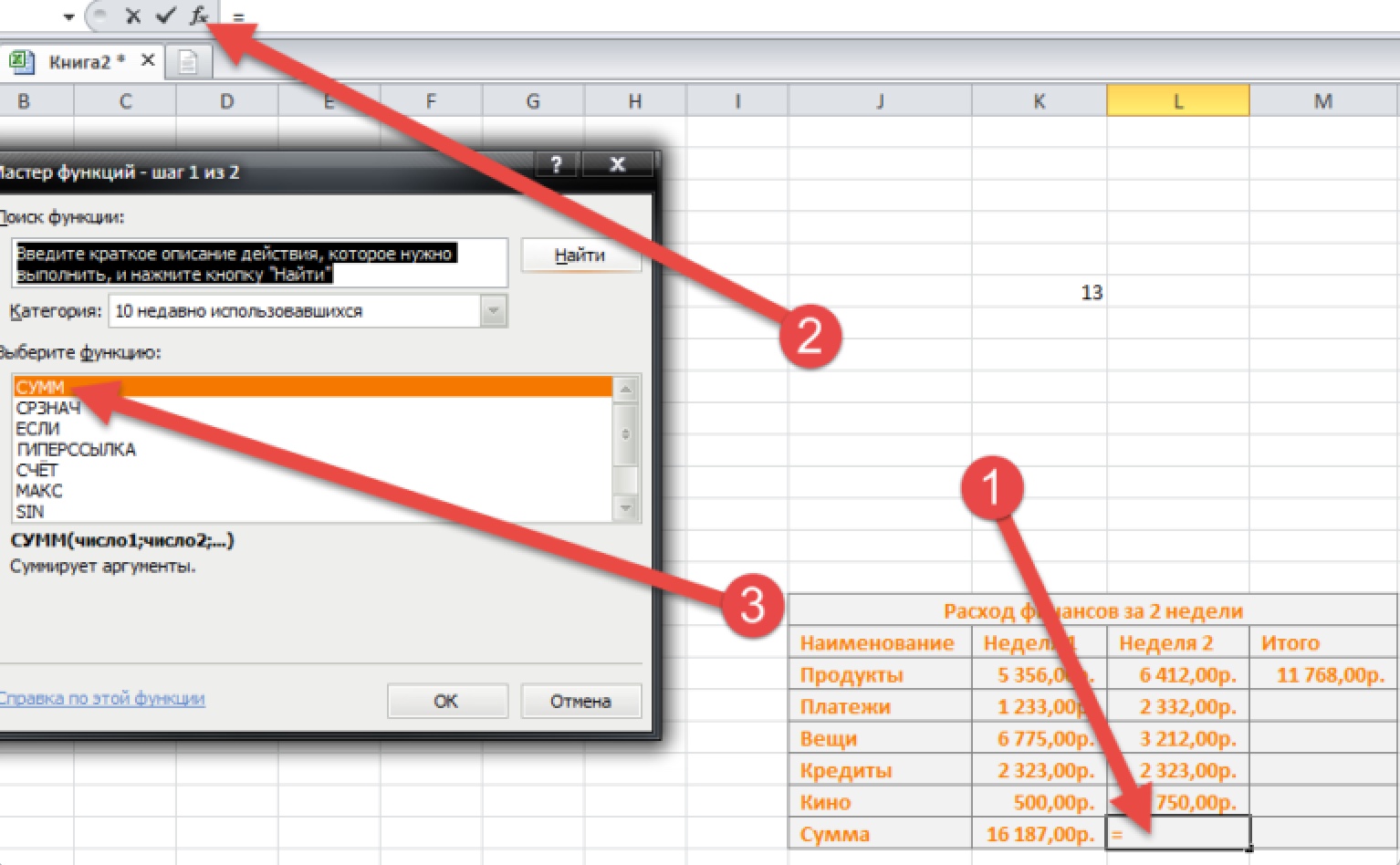
Ikiwa unatumia fomula katika seli, unaweza kufanya hesabu ngumu zaidi, na pia kupanga hati yako kufanya chochote unachotaka.
Kwa kuongeza, fomula inaweza kuchaguliwa moja kwa moja kutoka kwa menyu, ambayo inaitwa kwa kubonyeza kitufe cha fx. Tumechagua kitendakazi cha SUM kwenye kisanduku cha mazungumzo. Ili kuthibitisha kitendo, lazima ubofye kitufe cha "Ingiza". Kabla ya kutumia kazi, inashauriwa kufanya mazoezi kidogo kwenye sanduku la mchanga. Hiyo ni, kuunda hati ya majaribio, ambapo unaweza kufanyia kazi fomula mbalimbali kidogo na kuona jinsi zinavyofanya kazi.
Hitilafu wakati wa kuingiza fomula katika seli
Kama matokeo ya kuingiza formula, makosa kadhaa yanaweza kutokea:
- ##### - Hitilafu hii hutupwa ikiwa thamani iliyo chini ya sifuri inapatikana wakati wa kuingiza tarehe au saa. Inaweza pia kuonyeshwa ikiwa hakuna nafasi ya kutosha kwenye kisanduku cha kuchukua data yote.
- #N/A - hitilafu hii inaonekana ikiwa haiwezekani kuamua data, pamoja na ikiwa utaratibu wa kuingiza hoja za kazi umekiukwa.
- #KIUNGO! Katika hali hii, Excel inaripoti kwamba safu wima au anwani ya safu mlalo batili ilibainishwa.
- #TUPU! Hitilafu inaonyeshwa ikiwa chaguo la kukokotoa la hesabu lilijengwa kimakosa.
- #NAMBA! Ikiwa nambari ni ndogo au kubwa kupita kiasi.
- #THAMANI! Inaonyesha kuwa aina ya data isiyotumika inatumika. Hii inaweza kutokea ikiwa seli moja inayotumiwa kwa fomula ina maandishi, na nyingine ina nambari. Katika kesi hii, aina za data hazifanani na kila mmoja na Excel huanza kuapa.
- #DIV/0! - kutowezekana kwa kugawanya kwa sifuri.
- #JINA? - jina la chaguo la kukokotoa haliwezi kutambuliwa. Kwa mfano, kuna hitilafu.
Hotkeys
Hotkeys hufanya maisha iwe rahisi, hasa ikiwa unapaswa kurudia aina sawa ya vitendo mara nyingi. Hotkeys maarufu zaidi ni kama ifuatavyo.
- CTRL + mshale kwenye kibodi - chagua seli zote zilizo kwenye safu au safu inayolingana.
- CTRL + SHIFT + "+" - ingiza wakati ulio kwenye saa kwa sasa.
- CTRL +; - ingiza tarehe ya sasa na kazi ya kuchuja kiotomatiki kulingana na sheria za Excel.
- CTRL + A - chagua seli zote.
Mipangilio ya kuonekana kwa seli
Muundo wa seli uliochaguliwa kwa usahihi hukuruhusu kuifanya kuvutia zaidi, na anuwai - rahisi kusoma. Kuna chaguo kadhaa za kuonekana kwa seli ambazo unaweza kubinafsisha.
Mipaka
Msururu wa vipengele vya lahajedwali pia hujumuisha mipangilio ya mpaka. Ili kufanya hivyo, bofya kwenye seli zinazovutia na ufungue kichupo cha "Nyumbani", ambapo bonyeza kwenye mshale ulio upande wa kulia wa kitufe cha "Mipaka". Baada ya hayo, menyu itaonekana ambayo unaweza kuweka mali muhimu ya mpaka.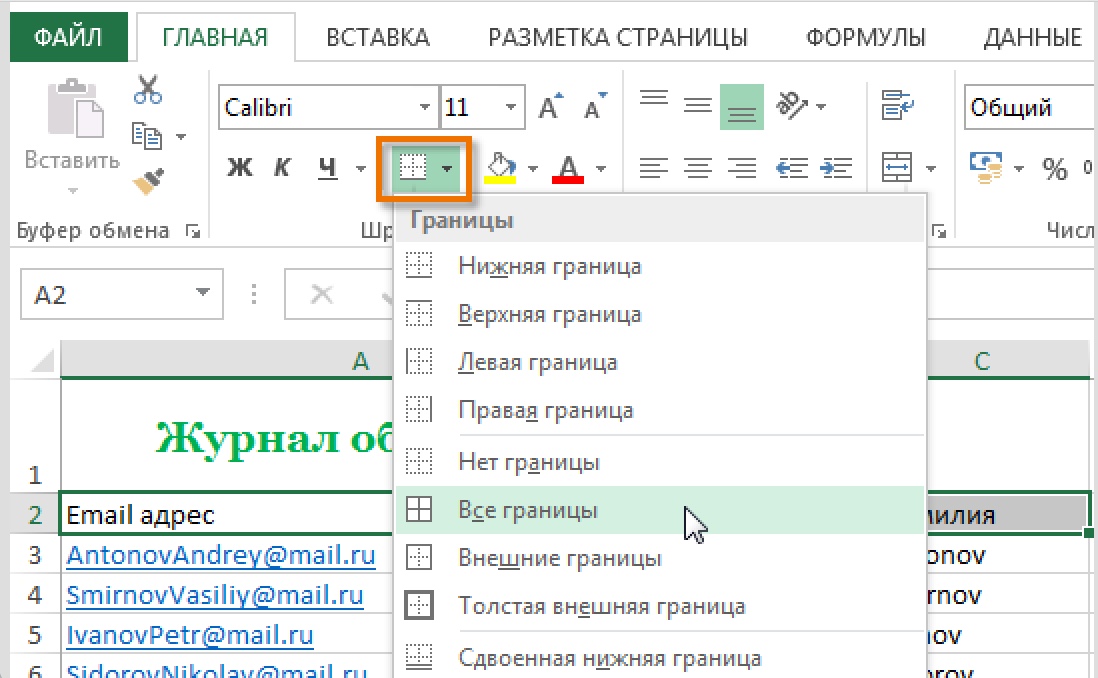
Mipaka inaweza kuchorwa. Ili kufanya hivyo, unahitaji kupata kipengee "Chora Mipaka", ambayo iko kwenye orodha hii ya pop-up.
Jaza rangi
Kwanza unahitaji kuchagua seli hizo ambazo zinahitaji kujazwa na rangi fulani. Baada ya hayo, kwenye kichupo cha "Nyumbani", pata mshale ulio upande wa kulia wa kipengee cha "Jaza rangi". Menyu ibukizi itaonekana na orodha ya rangi. Chagua tu kivuli unachotaka, na kiini kitajazwa kiatomati.
Utapeli wa maisha: ikiwa unazunguka juu ya rangi tofauti, unaweza kuona jinsi seli itakuwa baada ya kujazwa na rangi fulani.
Mitindo ya seli
Mitindo ya seli ni chaguzi za muundo zilizotengenezwa tayari ambazo zinaweza kuongezwa kwa mibofyo michache. Unaweza kupata menyu kwenye kichupo cha "Nyumbani" katika sehemu ya "mitindo ya seli".